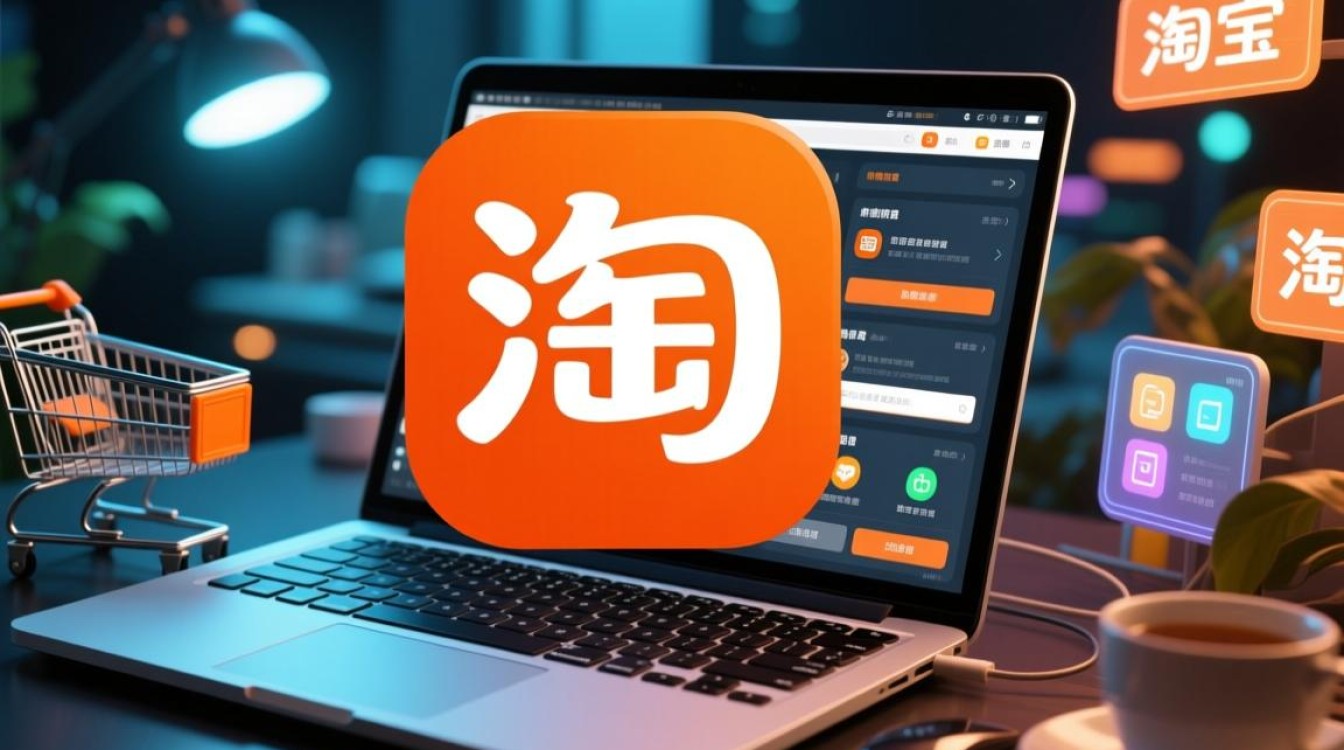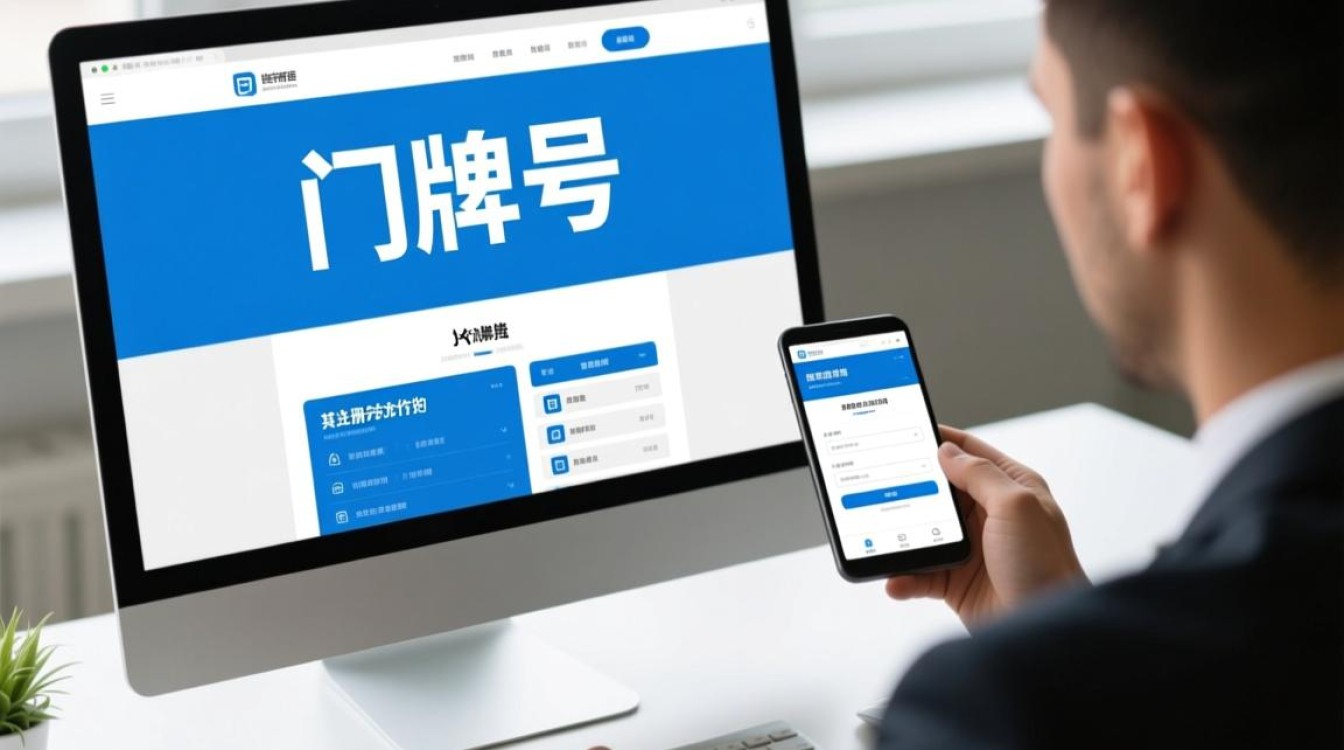在计算机技术发展的历程中,虚拟化技术扮演了重要角色,它允许用户在现有操作系统上运行多个独立的虚拟环境,VM虚拟机(Virtual Machine)因其强大的兼容性和灵活性,成为开发测试、 legacy系统支持等场景的首选工具,而Windows XP作为经典的操作系统,尽管已停止官方支持,仍在部分特殊领域(如工业控制、老旧软件兼容)中发挥作用,本文将围绕“VM虚拟机+XP+ISO”这一关键词,从技术原理、实践操作、应用场景及注意事项等方面展开详细说明。

技术原理:虚拟化与XP系统的兼容性
虚拟化技术的核心是通过Hypervisor(虚拟机监视器)将物理硬件资源(CPU、内存、存储、网络)抽象成虚拟资源,再分配给虚拟机使用,VM虚拟机(如VMware Workstation、VirtualBox)属于Type 2 Hypervisor,需安装在宿主操作系统(如Windows 10、Linux)上,通过宿主系统访问硬件资源,Windows XP作为32位操作系统,对硬件资源的要求较低,其内核设计与较新的虚拟化工具存在一定兼容性挑战,但主流虚拟化软件仍通过以下方式支持XP系统的运行:
- 硬件虚拟化支持:XP系统不支持Intel VT-x或AMD-V等硬件虚拟化技术,但虚拟化软件可通过模拟虚拟硬件(如虚拟CPU、SATA控制器)实现兼容。
- 驱动程序适配:虚拟化工具会为XP系统提供专用驱动(如VMware Tools、VirtualBox Guest Additions),以优化显卡、网络和存储性能。
- ISO镜像的作用:XP系统的ISO镜像(如Windows XP Professional SP3安装镜像)是虚拟机操作系统的“数字光盘”,通过挂载ISO文件,用户可在虚拟机中完成系统安装、驱动更新或修复操作。
实践操作:在VM虚拟机中安装XP系统的详细步骤
环境准备
- 虚拟化软件:选择VMware Workstation 15 Pro或VirtualBox 6.0以上版本(确保对XP的支持)。
- XP系统ISO:从可信渠道获取Windows XP Professional SP3官方镜像(如MSDN官方下载)。
- 宿主机配置:建议至少分配2GB内存、20GB硬盘空间(动态扩容),并开启CPU虚拟化(BIOS/UEFI中设置VT-x/AMD-V)。
创建虚拟机
以VMware Workstation为例:
- 新建虚拟机:选择“典型”配置,操作系统类型选“Microsoft Windows”,版本选“Windows XP Professional(32位)”。
- 硬件配置:内存分配1GB以上(推荐2GB),处理器1-2核,硬盘类型选“IDE”(兼容性优于SATA)。
- 挂载ISO:在“CD/DVD(SATA)”选项中选择“使用ISO镜像文件”,指定XP系统ISO路径。
安装XP系统
启动虚拟机后,进入XP安装界面,按提示完成分区(建议选择NTFS格式)、用户设置等步骤,安装完成后,需安装VMware Tools:

- 通过虚拟机菜单“VM→Install VMware Tools”,运行安装包,重启后即可实现分辨率自适应、文件拖拽等功能。
网络配置
虚拟机网络模式分为三种(见下表),根据需求选择:
| 网络模式 | 说明 | 适用场景 |
|——————–|————————————————————————–|———————————-|
| 桥接模式(Bridged) | 虚拟机直接连接物理网络,获取独立IP | 与宿主机同等网络权限(如服务器测试) |
| NAT模式 | 通过宿主机NAT转换上网,虚拟机与宿主机同网段 | 默认模式,适合普通上网需求 |
| 仅主机模式(Host-Only) | 仅与宿主机通信,无法访问外部网络 | 隔离环境测试(如安全实验) |
应用场景:XP虚拟机的实用价值
尽管XP系统已停止安全更新,但在以下场景中,XP虚拟机仍具有不可替代的作用:
- Legacy软件支持:部分行业软件(如工控系统、医疗设备配套程序)仅兼容XP,通过虚拟机可避免更换硬件成本。
- 开发与测试:开发人员需在XP环境下测试软件兼容性,虚拟机可快速创建多测试环境,避免污染宿主机系统。
- 教学与怀旧:计算机教学中,XP可作为操作系统入门案例;怀旧游戏玩家可通过XP虚拟机运行经典老游戏。
- 安全沙盒:在隔离环境中运行可疑程序(如分析病毒样本),保护宿主机安全。
注意事项:安全与性能优化
使用XP虚拟机时,需重点关注以下问题:

- 安全风险:由于微软已停止XP支持,系统存在大量未修复漏洞,建议:
- 禁用虚拟机网络访问,或通过防火墙限制端口;
- 安装第三方杀毒软件(如360安全卫士),定期更新病毒库;
- 避免在虚拟机中处理敏感数据。
- 性能优化:
- 关闭XP系统视觉效果(如“主题”→“经典主题”),减少资源占用;
- 使用虚拟机快照功能,定期保存系统状态,便于快速恢复;
- 避免同时运行多个高负载虚拟机,防止宿主机卡顿。
- 驱动问题:若虚拟机硬件异常(如无法识别USB设备),需重新安装对应虚拟化工具的驱动程序。
VM虚拟机与XP系统的结合,为用户提供了灵活、安全的legacy环境解决方案,通过合理的配置和优化,XP虚拟机可在特定场景下发挥重要作用,但用户需充分认识到其安全风险,并采取防护措施,随着技术的进步,未来可通过虚拟化容器(如Docker)或轻量级虚拟化工具进一步提升XP环境的运行效率,但XP虚拟机在可预见的未来仍将是技术领域中不可或缺的一环。